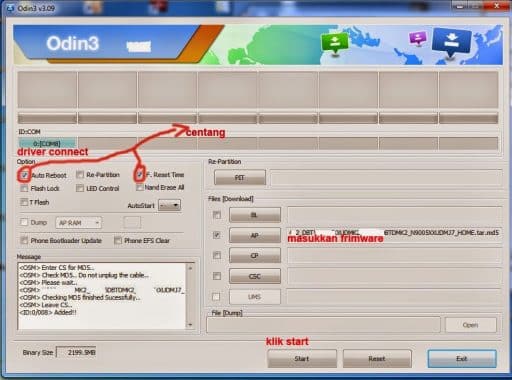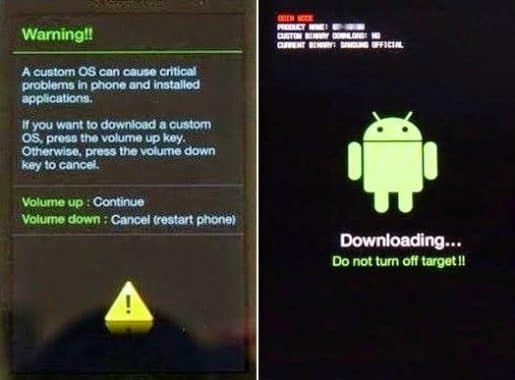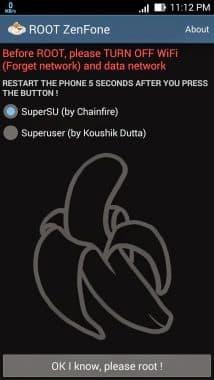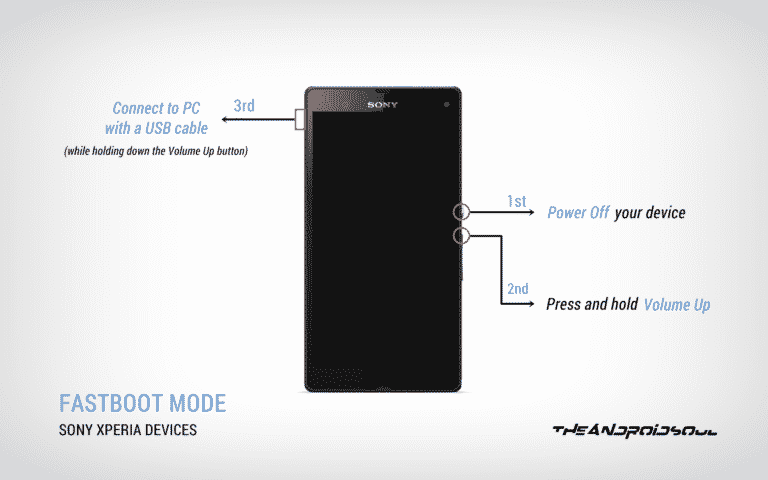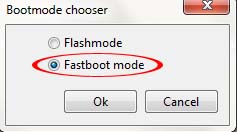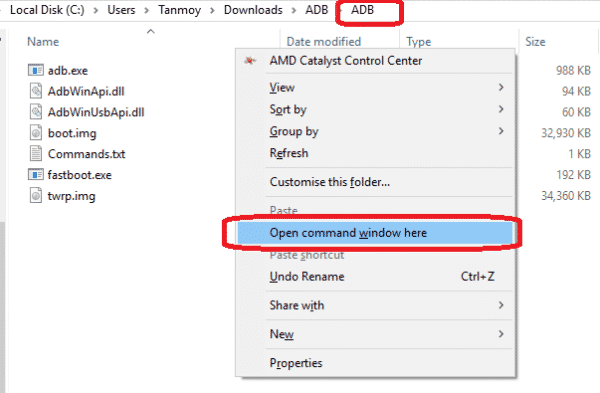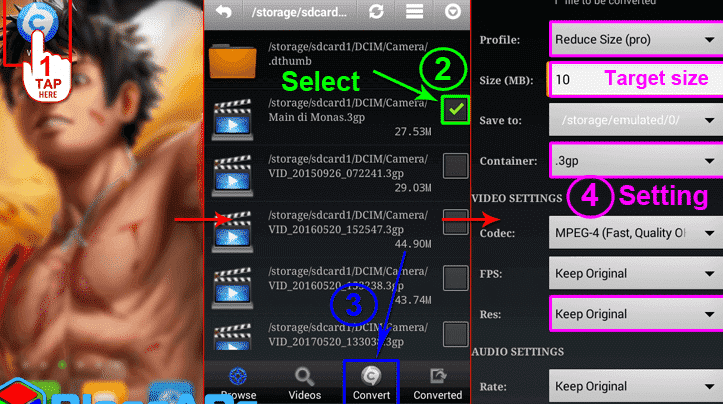Jika Anda menginginkan telepon dengan budget dan kualitas kamera yang cukup bagus maka Xiaomi Mi A1 adalah pilihan terbaik! Fitur dual camera menangkap foto setiap momen anda dan jika Anda membandingkannya dengan telepon lain dengan kisaran budget ini, maka Mi A1 pilihan yang terbaik
jika Anda memiliki Xiaomi Mi A1 dan ingin diroot, XDA telah berbagi metode root terbarunya. Di sini kami akan berbagi metode rooting dari Xiaomi Mi A1.
Peringatan: Flashing super su dapat berpotensi membuat eroor atau bootloop perangkat Anda. Kami tidak bertanggung jawab atas kesalahan atau masalah yang disebabkan oleh mengikuti panduan ini. Lakukan dengan teliti. Metode root ini untuk versi android 7.1.2 dari Xiaomi Mi A1.
Baca juga: Cara Root dan Flash TWRP Xiaomi Redmi 3S
A. Download Tool dan Bahan
- Download dan instal Driver Universal ADB
- Download dokumen ADB
- Download Pemulihan TWRP
- Download twrp-installer-tissot.zip (7.7 MB) (Jangan unzip itu)
- Download Magisk-v13.4-Pixel-beta2-build1.zip (12,4 MB) (Jangan unzip itu)
- Download MagiskManager-v5.4.0.apk (2.2 MB)
B. Persiapan Root
- Instal Driver ADB di PC Anda Kamudian Rebbot PC anda.
- Unzip ADB.zip dan Anda akan melihat Folder ADB.
- Sekarang copy paste twrp.img di dalam Folder ADB
C. Aktifkan USB Debugging dan OEM Unlock
- Aktifkan opsi Pengembang. Masuk ke Settings> About phone> ketuk versi MIUI 7 kali.
- Aktifkan Setelan Debugging. Masuk Ke Setting> Setelan tambahan> Opsi pengembang> USB Debugging dan aktifkan.
- Aktifkan OEM Unlock. Masuk ke Settings> Additional settings> Developer options> Enable OEM Unlock.
D. Aktifkan bootloader di Xiaomi Mi A1
- Matikan perangkat anda.
- Tekan dan tahan Power + Vol Down sampai masuk ke mode Fastboot.
- Saat boot ke mode fastboot lepaskan tombo.
- Sekarang hubungkan Xiaomi Mi A1 Anda ke PC melalui kabel USB. Anda membutuhkan kabel USB Type C
- Buka Folder ADB.
- Di dalam folder, tahan tombol “Shift” lalu klik kanan dan pilih “Open command Windows here” (Anda bisa membuka Powershell di Windows 10 tapi keduanya sama).
- Command prompt atau Powershell akan terbuka.
- Sekarang masukkan perintah ini.
fastboot devices
- Jika terhubung dengan PC Anda dengan benar, perangkat ini akan menampilkan perangkat Anda dengan beberapa karakter alfanumerik
- Sekarang masukkan perintah ini dan tekan enter untuk membuka bootloader
fastboot oem unlock
- Setelah perintah dijalankan dengan benar tekan dan tahan tombol power untuk boot ke mode Android.
Anda akan melihat bootloader berarti ini tidak terkunci
E. Instal Pemulihan TWRP & Root Xiaomi Mi A1
- Matikan perangkat Anda
- Tekan dan tahan Power + Vol Down sampai masuk ke mode Fastboot
- Saat boot ke mode fastboot lepaskan tombol itu
- Sekali lagi hubungkan Xiaomi Mi A1 Anda ke PC melalui kabel USB
- Buka Folder ADB.
- Di dalam folder, tahan tombol “Shift” lalu klik kanan dan pilih “Open command Windows here”.
- Layar Command prompt akan terbuka.
- Sekarang waktunya untuk boot ke TWRP, jalankan perintah ini (Pastikan file twrp.img ada di folder ADB seperti yang telah saya lakukan di Langkah B.3)
fastboot boot recovery twrp.img
- Tunggu beberapa detik dan Anda akan melihat mode TWRP di telepon Anda. (Jangan lepaskan telepon dari PC)
- Wipe untuk mengizinkan modifikasi
- Sekarang salin file zip installer TWRP & file zip Magisk dari PC Anda ke penyimpanan internal Telepon
- Ketuk install di TWRP dan browse file zip installer TWRP dan flash itu.
- Setelah flashing selesai, ketuk kembali dan masuk ke menu utama TWP
- Ketuk Reboot dan pilih Slot B
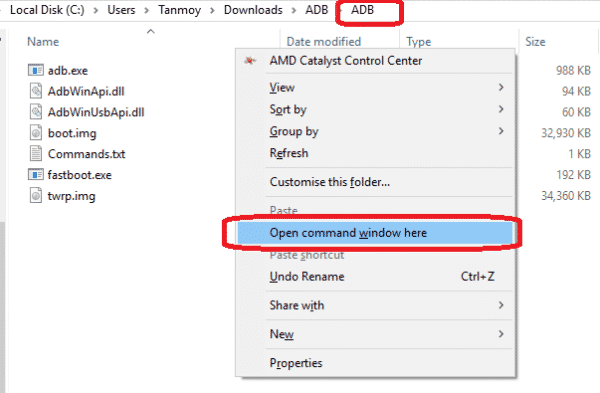

- Sekali lagi untuk kembali ke menu utama TWRP
- Ketuk Reboot dan pilih Bootloader lalu ketuk Jangan instal
- Sekali lagi jalankan perintah yang sama untuk boot TWRP
jalankan perintah ini (Pastikan file twrp.img ada di folder ADB seperti yang telah saya lakukan di Langkah B.3)
fastboot boot recovery twrp.img
- Telepon Anda sedang boot ke TWRP Mode. Swipe untuk mengizinkan modifikasi
- Ketuk install di TWRP dan browse file zip installer TWRP dan swipe.
- Sekarang Anda telah berhasil menginstal pemulihan TWRP
- Untuk mengecek masuk ke menu utama TWRP dan Reboot >> Recovery
- Ini akan reboot dalam mode TWRP
- Jadi ketuk di install di TWRP dan pilih file Magisk-v13.4-Pixel-beta2-build1.zip lalu gesek ke flashdisk.
- Setelah flashing selesai, Masuklah ke menu utama TWRP, Ketuk Reboot >> System dan Tap on Do not install
Ini akan boot ke mode Android. (Mungkin perlu beberapa waktu)
- Instal file APK Magisk Manager
- Sekarang Anda telah berhasil Root Xiaomi Mi A1
- Instal Root Checker dan periksa apakah Xiaomi Mi A1 telah berakar atau tidak.
Baca juga: Cara Root Dan Unlock Bootloader Xiaomi Redmi 4A Dengan PC